目次
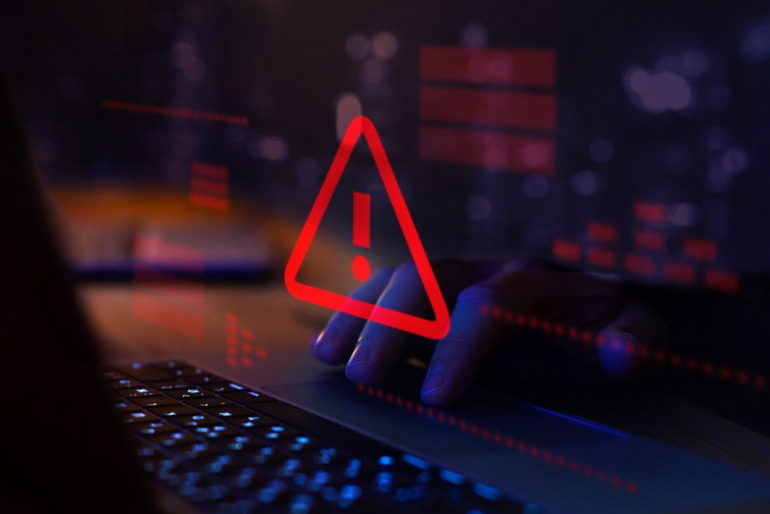
Excelで「参照が正しくありません」と表示されてしまい、そこから先へ進むことができず困っている、という方もいるのではないだろうか。
本記事では「参照が正しくありません」と表示された場合の対処法を解説する。また、その他のエラーメッセージが出た場合の対処法についてもまとめた。
Excelで「参照が正しくありません」と表示される原因
Excelを使用していると、「参照が正しくありません」というエラーが表示される場合がある。このエラーは文字通り参照が正しくない場合に表示される。
たとえば、画像を選択した状態で、数式を入力しようとした場合、などだ。他にも参照していたデータや他のブックが、削除されてしまうことでも発生する。
このエラーの厄介なところは、「OK」をクリックしてもまた再度表示されてしまうことがある点だ。
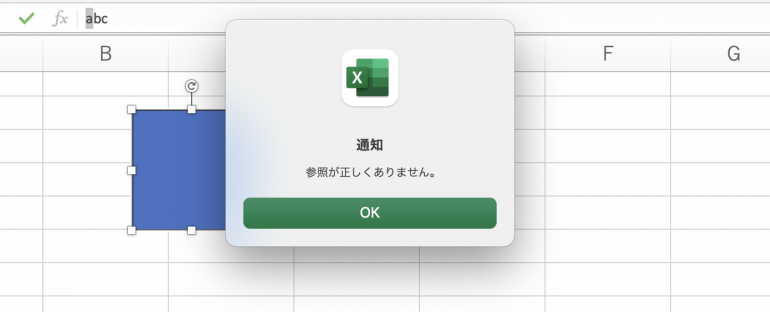
■そもそもExcelの「参照」とは?
参照とは、そのセル番号に入力された値を「見に行く」処理を表す。たとえば、A1に「5」が入力されている場合、B1に「=A1」と入力すれば、A1の値を参照できる。A1には「5」と表示されているため、A2にも「5」と表示される。
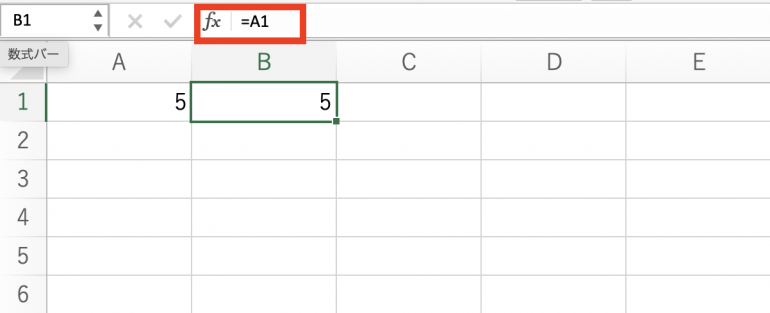
関数を使う場合にも、同じように値を参照することができる。
たとえば「=SUM(A1+B1)」とすると、A1とB1に入力された値を参照し、それらを足し算することが可能だ。以下の画像ではA1の「5」とB1の「3」の足し算を行っている。
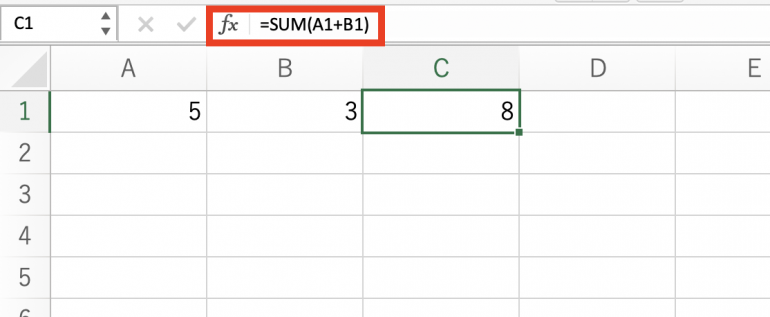
Excelで「参照が正しくありません」と表示された場合の解決方法
Excelで「参照が正しくありません」と表示された場合の解決方法を解説する。解決方法は次の2つ。
- 「ESC」をクリック
- Excelを強制終了させる
基本的には1つ目のやり方で解決するが、できない場合は2つ目を試そう。
■1.「ESC」をクリック
「ESC」はエスケープキーと呼ばれており、キーボードの左上に存在する。「ESC」をクリックすることで、コンピュータに「停止」命令を出せる。
「参照が正しくありません」と表示された場合も、「ESC」をクリックすれば停止命令を出せるため、エラーが出なくなる。
■2.Excelを強制終了させる
「ESC」をクリックしても直らない場合、何らかの不具合が生じている可能性もある。その場合はExcelを強制終了させることも検討しよう。強制終了とは、準備なしにアプリを強制的に閉じることを意味する。
強制終了を行うには、タスクマネージャーを開く必要がある。WindowsではCtrl+Alt+Delete、MacではCommand+Option+Escapeをクリックしよう。
Excelアプリを選択し「強制終了」をクリックする。これでExcelファイルを強制終了できる。強制終了はExcelアプリにダメージを与える行為でもあるため最後の手段と捉えよう。
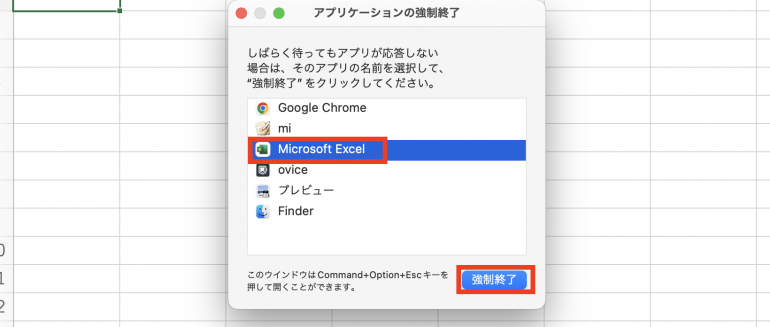
その他Excelでよくあるエラーメッセージ
その他、Excelでよくあるエラーメッセージは次の3つ。
- 「#NAME?」
- 「#VALUE!」
- 「#DIV/0!」
これらのエラーメッセージの解決方法も紹介していく。
■1.「#NAME?」
「#NAME?」は、入力した関数名などが間違っている場合に表示される。
以下の画像では「SUM」を「SU」と記入したため、エラーが表示されている。
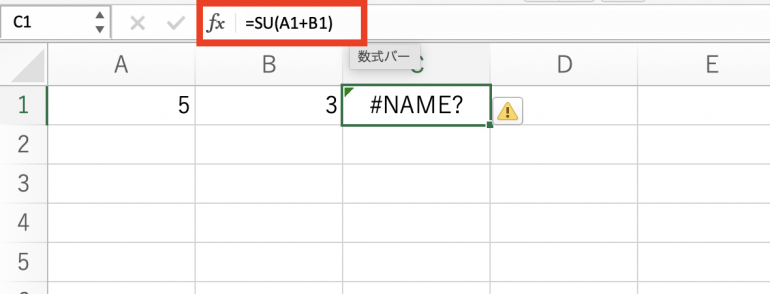
このエラーが出た場合、関数名を正しく入力し直せばエラーは解決する。
■2.「#VALUE!」
「#VALUE!」は、数式内に不適切な値が入力されている場合に表示される。たとえば、以下の画像のように「文字列」が入ったセルに対してSUM関数が使われている、といった場合だ。
このエラーが出た場合は、参照先の値が「数値」になっているかを見直してみよう。
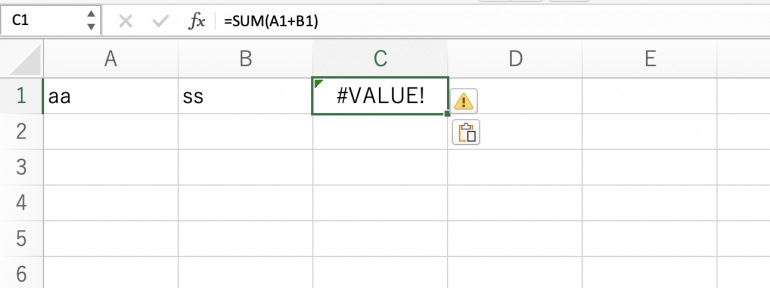
■3.「#DIV/0!」
「#DIV/0!」は、数値がゼロで除算された場合に表示される。たとえば、以下の画像ではB1に「0」が入っているため、ゼロで除算していることになりエラーが発生している。
このエラーが出た場合は、参照先に「0」が入っていないかを確認しよう。
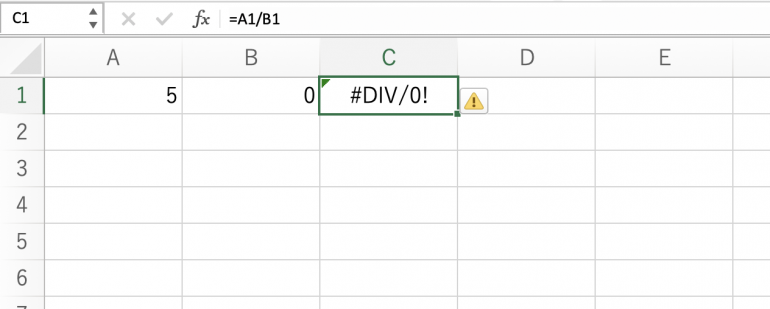
まとめ
本記事ではExcelで「参照が正しくありません」と表示された場合の対処法を解説した。最後に対処法についておさらいしよう。
- 「ESC」をクリック
- Excelを強制終了させる
- ショートカットキーを使う(Windows:Ctrl+Alt+Delete、Mac:Command+Option+Escape)
- Excelアプリを選択する
- 「強制終了」をクリックする
また、Excelでよくあるその他のエラーの原因と対処法は次のとおり。
- 「#NAME?」
- 原因:関数名などが間違っている
- 対処法:関数名を正しく入力する
- 「#VALUE!」
- 原因:数式内で不適切な値(文字列など)が入力されている
- 対処法:数式内の値を数値に統一する
- 「#DIV/0!」
- 原因:数値が0で除算されている
- 対処法:「0」が入力されている箇所を探す
「参照が正しくありません」といったエラーが表示されても慌てることなく、適切な方法で対処できるようになろう。
構成/編集部















 DIME MAGAZINE
DIME MAGAZINE













